MODELING BANGKU KECIL
Pada pembuatan 3D MAX ini, kita akan menggunakan teknik modeling dengan teknik Polygonal Modeling. Polygonal Modeling adalah teknik membuat objek 3D (modeling) dengan cara membentuk atau “memahat” sebuah objek, sehingga tercipta sebuah objek baru. Teknik ini sering disebut juga dengan teknik Box Modeling. Disebut demikian karena teknik ini umumnya menggunakan model dasar dari objek Box (kotak) (meskipun bisa juga menggunakan objek dasar lainnya, seperti objek Sphere (bola), Cylinder (selinder) dan objek-objek lainnya).
Untuk Case kali ini, kita akan membuat sebuah objek bangku kecil (small desk).
Ok, kita mulai saja Tutorial 3DS MAX 7 ini:
Atur ukuran di 3ds max dalam satuan Centimeter (cm). Caranya pernah diulas ditutorial-tutorial 3ds max sebelumnya. Anda bisa mengaksesnya kembali.
Selanjutnya, buatlah sebuah objek Box. Objek Box ini merupakan alas dari objek bangku yang akan kita buat nantinya.
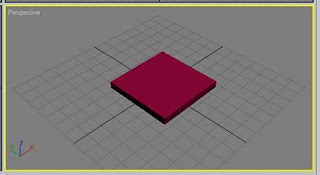
Pada Tab Modify, atur dengan parameter sebagai berikut.
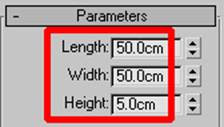
Dekatkan mouse ke objek Box, lalu klik kanan mouse dan klik pilihan : Convert to Editable Poly.
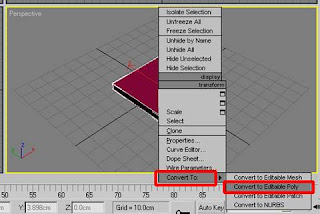
Buka tanda plus pada tulisan Editable Poly dan klik opsi Edge. Edge memilih bagian garis dari suatu objek 3D.
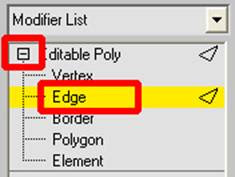
Gunakan selalu tombol Arc Rotate untuk membantu Anda dalam bekerja menggunakan teknik Polygonal untuk mengatur arah pandang Viewport.
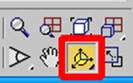
Pilih bagian Edge seperti tampak pada gambar dibawah.
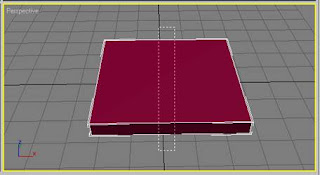
Hasil seleksi akan tampak seperti gambar dibawah.
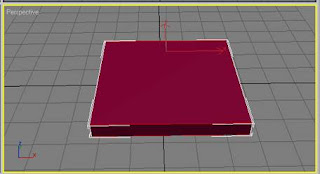
Klik kotak kecil pada opsi Connect.
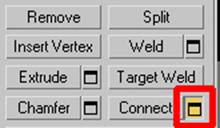
Ganti dengan angka 2 dan klik tombol OK.
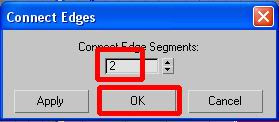
Klik tombol Select and Scale.
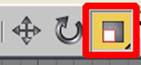
Klik dan tahan mouse Anda pada tombol Use Pivot Point Center. Pilih opsi Use Selection Center.
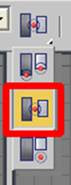
Pastikan Edge hasil dari Connect sebelumnya, masih dalam keadaan terpilih. Pada Viewport Perspective, Anda dekatkan mouse ke sumbu X dan geser kearah kiri. Atur dengan posisi seperti tampak pada gambar dibawah.
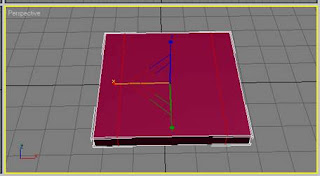
Lalu pilih Edge (garis-garis) yang sejajar dengan Edge hasil Connect tadi (seperti yang tampak pada gambar berikut).
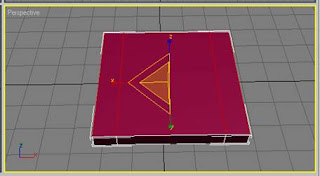
Anda lakukan Connect kembali dengan angka 2. Sehingga hasilnya menjadi seperti gambar dibawah.
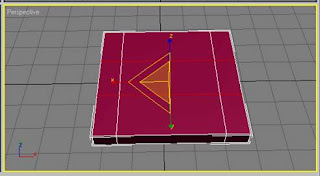
Masih menggunakan tombol Select and Scale dan tombol Use Selection Center, lalu Anda geser Edge hasil Connec yang baru sehingga ke posisi seperti terlihat pada gambar dibawah.
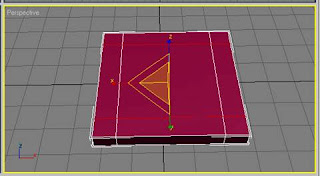
Gunakan tombol Arc and Rotate untuk memutar pandangan Viewport sehingga Anda dapat melihat objek Box bagian bawah.
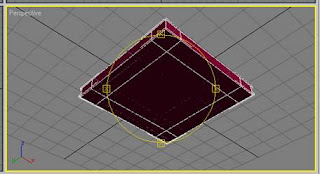
Klik pilihan Polygon. Polygon memilih bagian sisi permukaan dari suatu objek 3D.
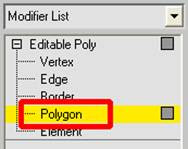
Pilih keempat sisi seperti tampak pada gambar dibawah. Keempat sisi tersebut akan kita jadikan sebagai kaki dari bangku.

Klik kotak kecil disebelah tulisan Extrude. Extrude berfungsi untuk memberikan ketebalan pada bagian dari objek terpilih.
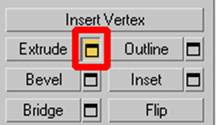
Pada Extrusion Height, beri nilai 20cm dan klik tombol OK.
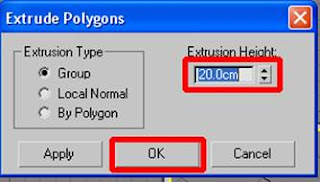
Hasilnya akan tampak seperti gambar dibawah.
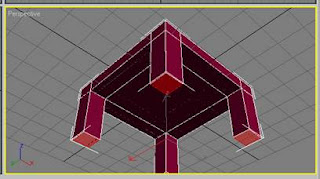
Selanjutnya, ubah arah pandang Viewport dengan menggunakan tombol Arc Rotate sehingga Anda dapat melihat objek dari arah atas. Anda pilih dengan pilihan Polygon bagian dari sisi permukaan objek seperti terlihat pada gambar.
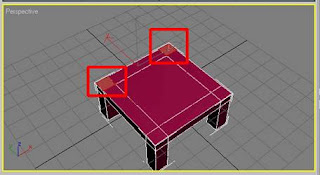
Lakukan Extrude kembali dengan parameter seperti tampak pada gambar dibawah.
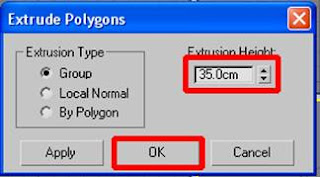
Hasilnya akan menjadi seperti tampak pada gambar dibawah. Sekarang sudah mulai terlihat bentuk dari rangka sandaran bangku.
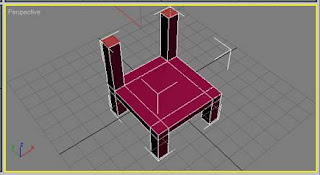
Selanjutnya pilih Edge.
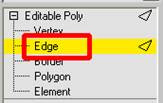
Seleksi seperti tampak pada gambar dibawah.
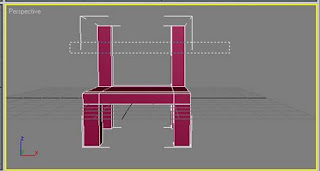
Pilih Connect dan atur dengan parameter dibawah.
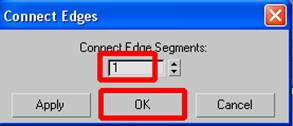
Lalu pilih bagian sisi permukaan (Polygon) seperti terlihat pada gambar.
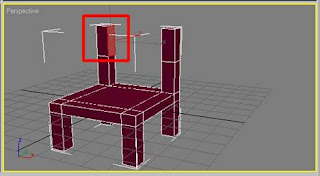
Atur dengan parameter berikut.

Simsalabim!!! Sudah jadi sebuah bentuk (modeling) objek bangku kecil yang menarik.
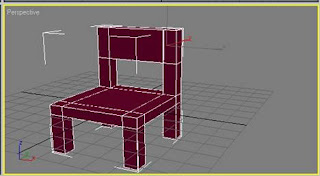
Untuk hasil akhirnya, jangan lupa Anda berikan warna, beri alas lantai dari objek Box dengan material kayu dan beri pencahayaan (lighting) dengan teknik Global Illumination dari Skylight-Light Tracer.

Untuk Case kali ini, kita akan membuat sebuah objek bangku kecil (small desk).
Ok, kita mulai saja Tutorial 3DS MAX 7 ini:
Atur ukuran di 3ds max dalam satuan Centimeter (cm). Caranya pernah diulas ditutorial-tutorial 3ds max sebelumnya. Anda bisa mengaksesnya kembali.
Selanjutnya, buatlah sebuah objek Box. Objek Box ini merupakan alas dari objek bangku yang akan kita buat nantinya.
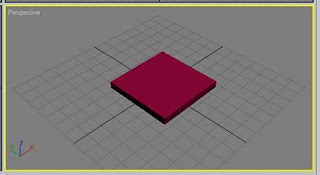
Pada Tab Modify, atur dengan parameter sebagai berikut.
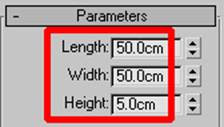
Dekatkan mouse ke objek Box, lalu klik kanan mouse dan klik pilihan : Convert to Editable Poly.
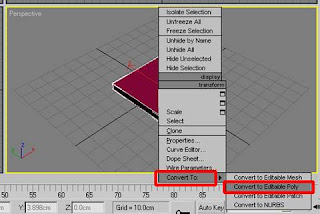
Buka tanda plus pada tulisan Editable Poly dan klik opsi Edge. Edge memilih bagian garis dari suatu objek 3D.
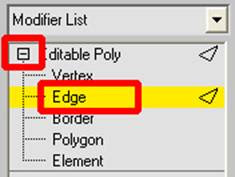
Gunakan selalu tombol Arc Rotate untuk membantu Anda dalam bekerja menggunakan teknik Polygonal untuk mengatur arah pandang Viewport.
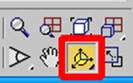
Pilih bagian Edge seperti tampak pada gambar dibawah.
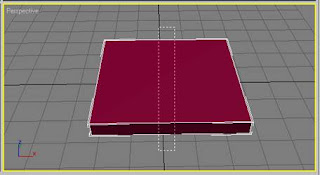
Hasil seleksi akan tampak seperti gambar dibawah.
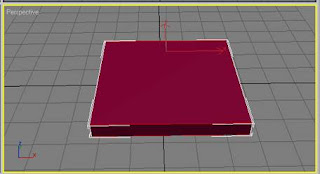
Klik kotak kecil pada opsi Connect.
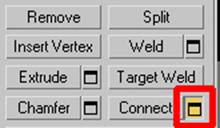
Ganti dengan angka 2 dan klik tombol OK.
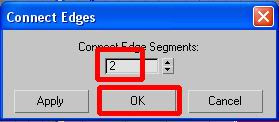
Klik tombol Select and Scale.
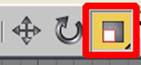
Klik dan tahan mouse Anda pada tombol Use Pivot Point Center. Pilih opsi Use Selection Center.
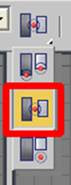
Pastikan Edge hasil dari Connect sebelumnya, masih dalam keadaan terpilih. Pada Viewport Perspective, Anda dekatkan mouse ke sumbu X dan geser kearah kiri. Atur dengan posisi seperti tampak pada gambar dibawah.
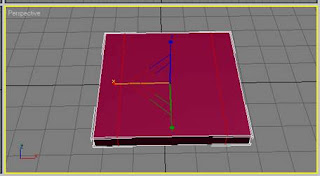
Lalu pilih Edge (garis-garis) yang sejajar dengan Edge hasil Connect tadi (seperti yang tampak pada gambar berikut).
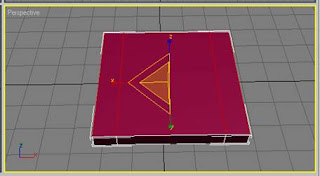
Anda lakukan Connect kembali dengan angka 2. Sehingga hasilnya menjadi seperti gambar dibawah.
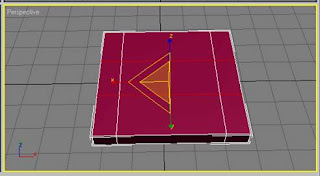
Masih menggunakan tombol Select and Scale dan tombol Use Selection Center, lalu Anda geser Edge hasil Connec yang baru sehingga ke posisi seperti terlihat pada gambar dibawah.
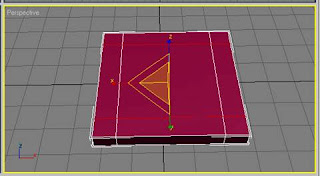
Gunakan tombol Arc and Rotate untuk memutar pandangan Viewport sehingga Anda dapat melihat objek Box bagian bawah.
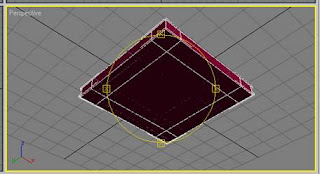
Klik pilihan Polygon. Polygon memilih bagian sisi permukaan dari suatu objek 3D.
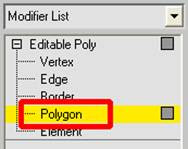
Pilih keempat sisi seperti tampak pada gambar dibawah. Keempat sisi tersebut akan kita jadikan sebagai kaki dari bangku.

Klik kotak kecil disebelah tulisan Extrude. Extrude berfungsi untuk memberikan ketebalan pada bagian dari objek terpilih.
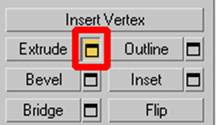
Pada Extrusion Height, beri nilai 20cm dan klik tombol OK.
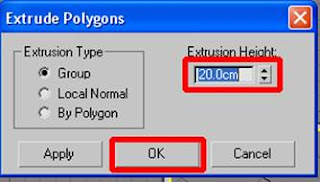
Hasilnya akan tampak seperti gambar dibawah.
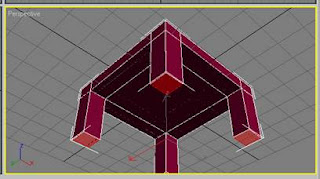
Selanjutnya, ubah arah pandang Viewport dengan menggunakan tombol Arc Rotate sehingga Anda dapat melihat objek dari arah atas. Anda pilih dengan pilihan Polygon bagian dari sisi permukaan objek seperti terlihat pada gambar.
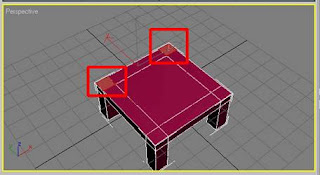
Lakukan Extrude kembali dengan parameter seperti tampak pada gambar dibawah.
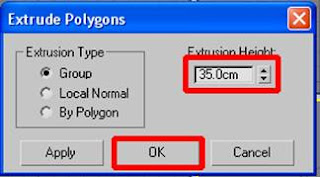
Hasilnya akan menjadi seperti tampak pada gambar dibawah. Sekarang sudah mulai terlihat bentuk dari rangka sandaran bangku.
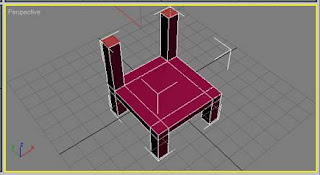
Selanjutnya pilih Edge.
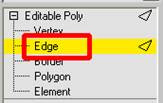
Seleksi seperti tampak pada gambar dibawah.
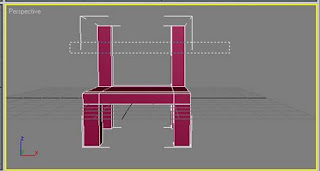
Pilih Connect dan atur dengan parameter dibawah.
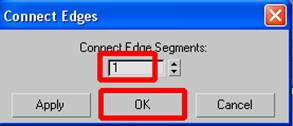
Lalu pilih bagian sisi permukaan (Polygon) seperti terlihat pada gambar.
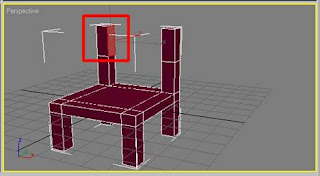
Atur dengan parameter berikut.

Simsalabim!!! Sudah jadi sebuah bentuk (modeling) objek bangku kecil yang menarik.
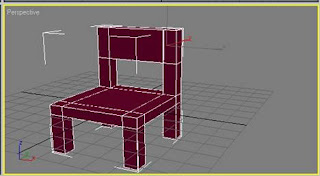
Untuk hasil akhirnya, jangan lupa Anda berikan warna, beri alas lantai dari objek Box dengan material kayu dan beri pencahayaan (lighting) dengan teknik Global Illumination dari Skylight-Light Tracer.

Read Users' Comments (0)










